mysql 8.0.20 安装配置方法图文教程
MySQL下载与安装(8.0.20版)教程,供大家参考,具体内容如下
MySQL官网:链接
直接点击链接也可以下载:mysql 8.0.20
登录官网后如下图下载MySQL软件:
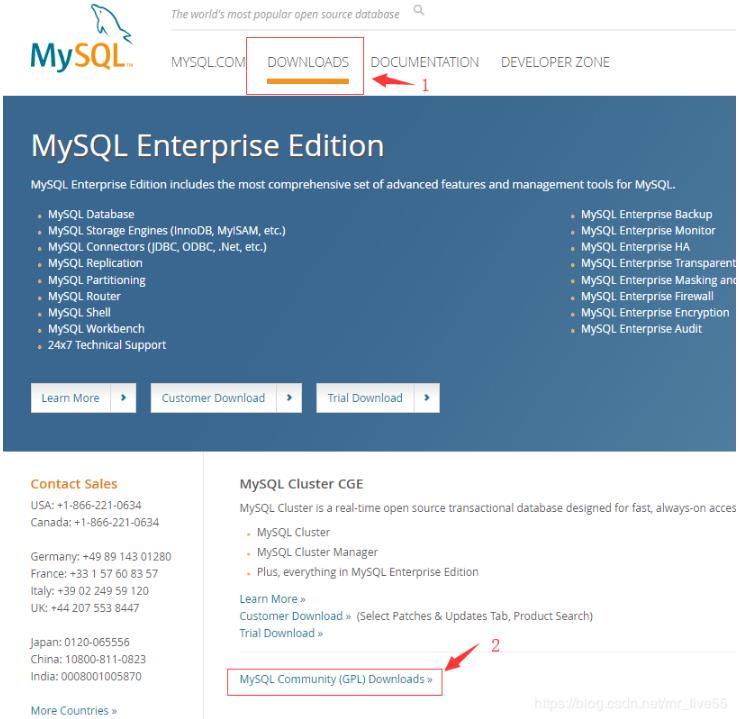
点击1和2后进入下图页面:
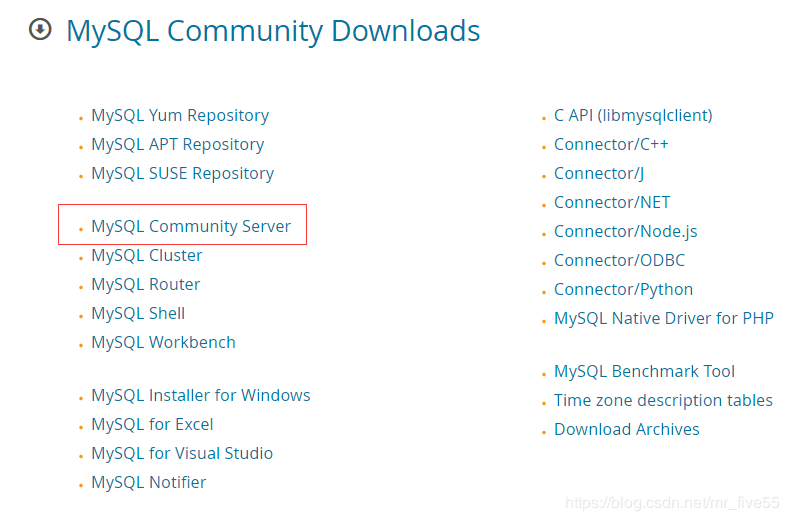
再点击MySQL Community Server进入下图下载页面:
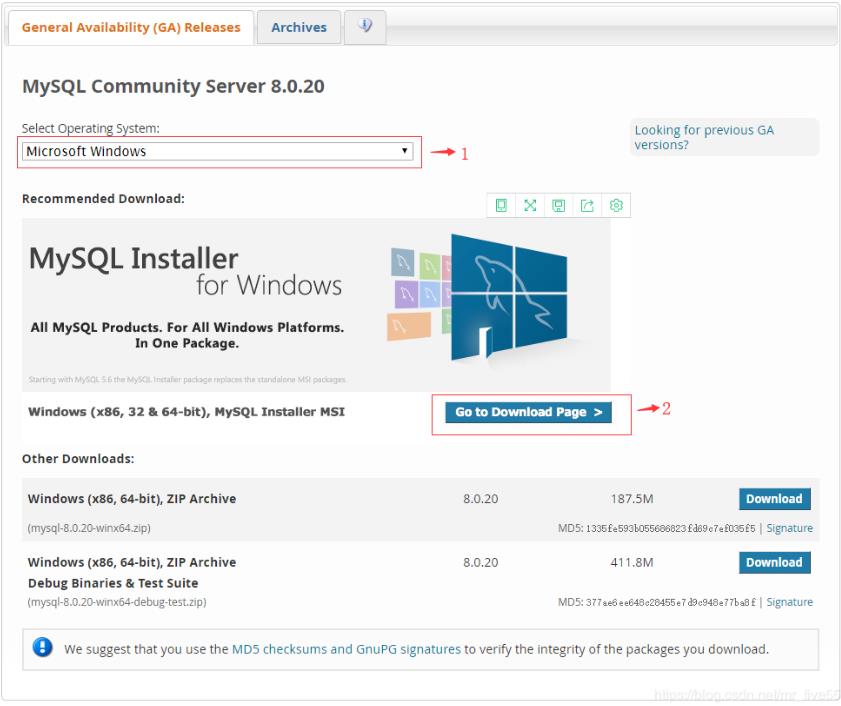
根据上图选择好1处后点击2处进入Windows安装包的下载页面(如下图):
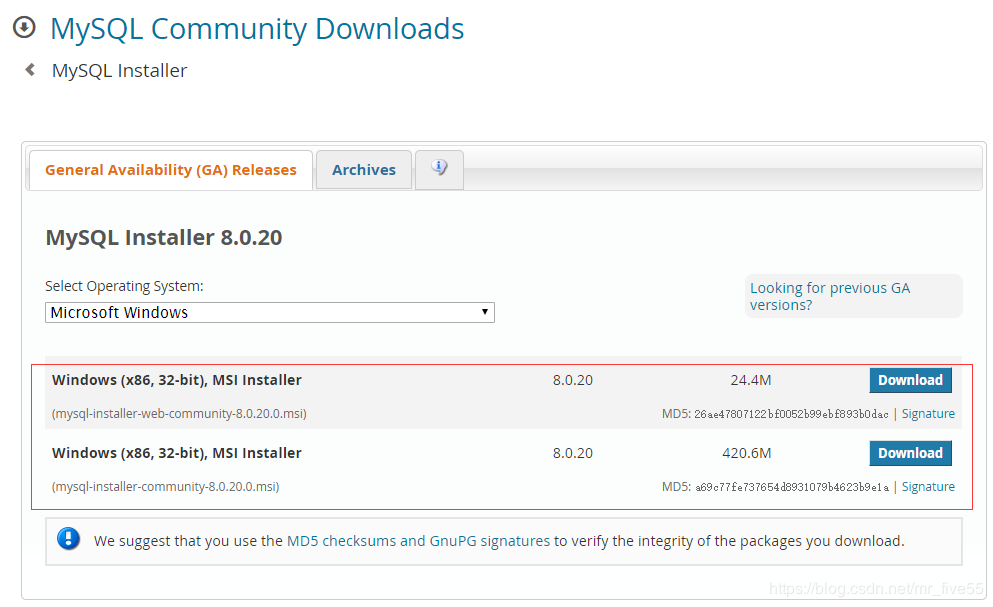
上图中有两个下载包,一个是安装引导包,一个是压缩安装包,我们选择第二个。点击Download进入下图页面。
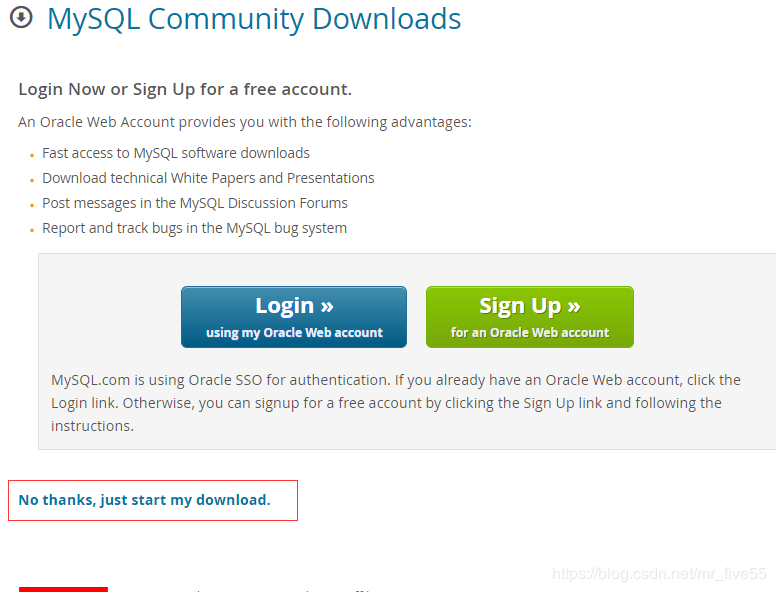
我们不登陆下载,所以直接点击红框按钮进行下载。这样我们就把软件下载下来了。
安装:
双击上面下载的软件,打开下图页面。

点击Next,转到下图页面。

如果大红框上面有些没有安装的软件会出现这里,可以点击Next左边的Excute按钮安装,安装完成之后点击Next按钮,会出现个弹框,如下图。
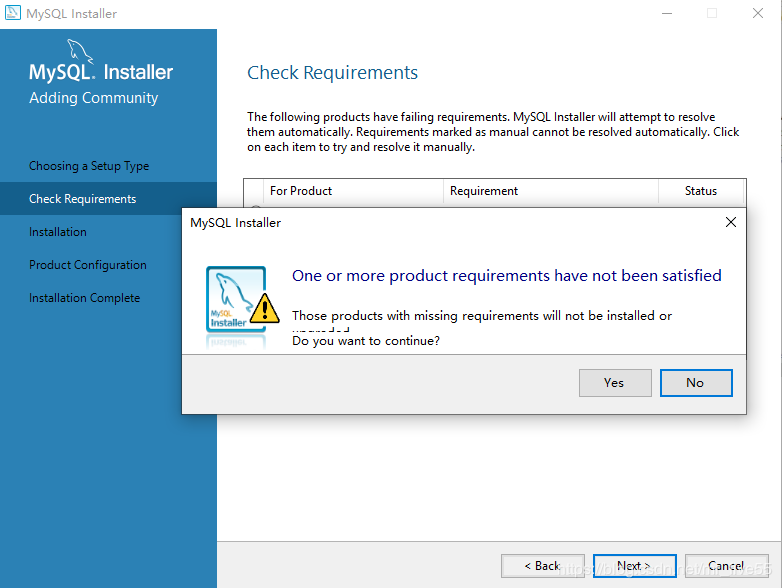
点击Yes。弹出下图页面。
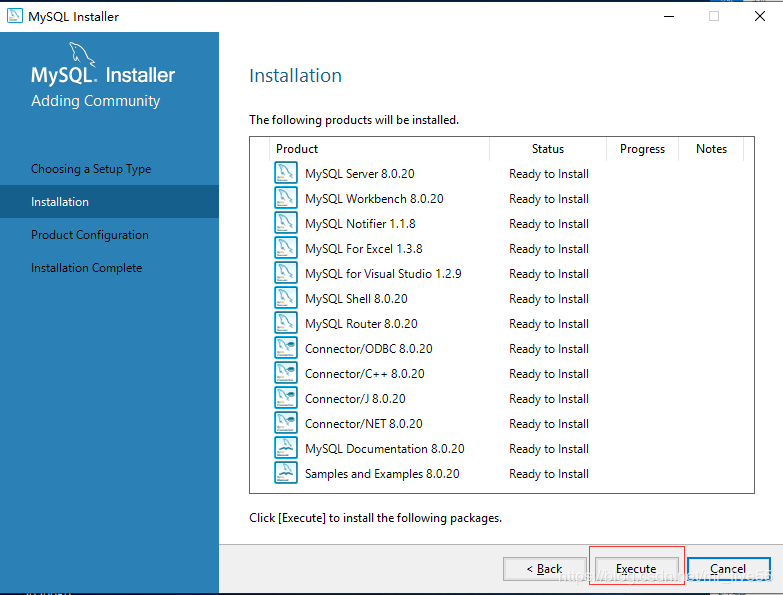
点击Execute进行安装。等待所有安装完成。
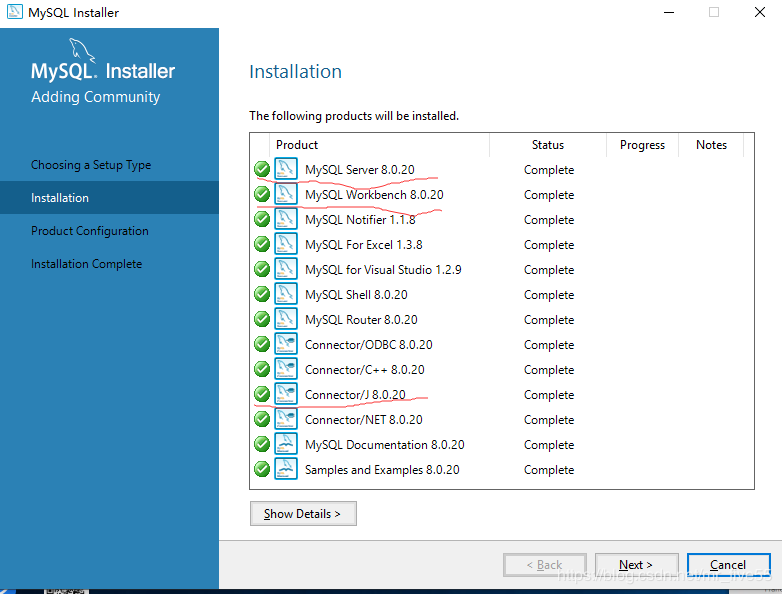
至少保证红杠处的3项安装成功,假若有安装失败的可以卸载重新安装。安装成功后我们点击Next。
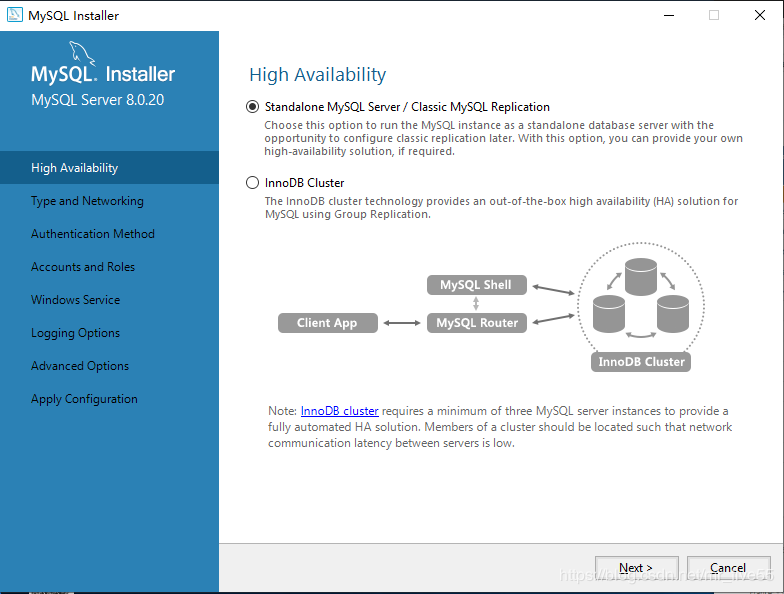
点击Next。
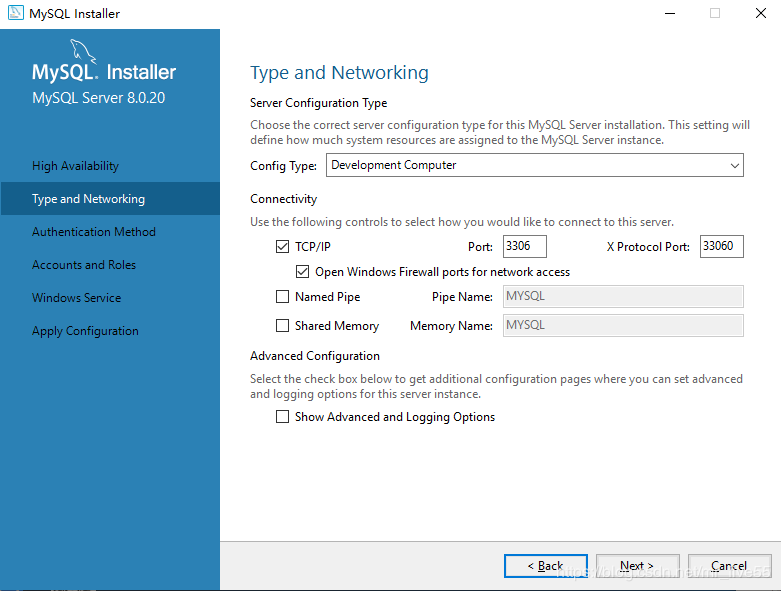
点击Next。
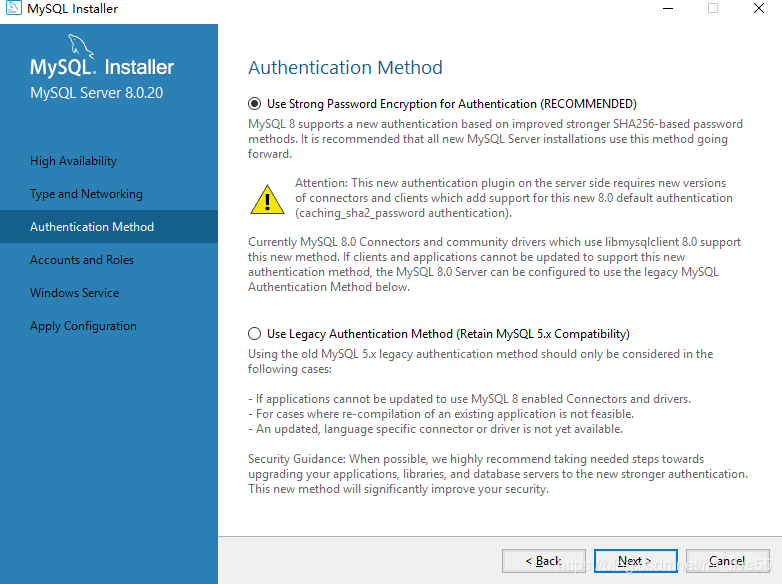
点击Next。
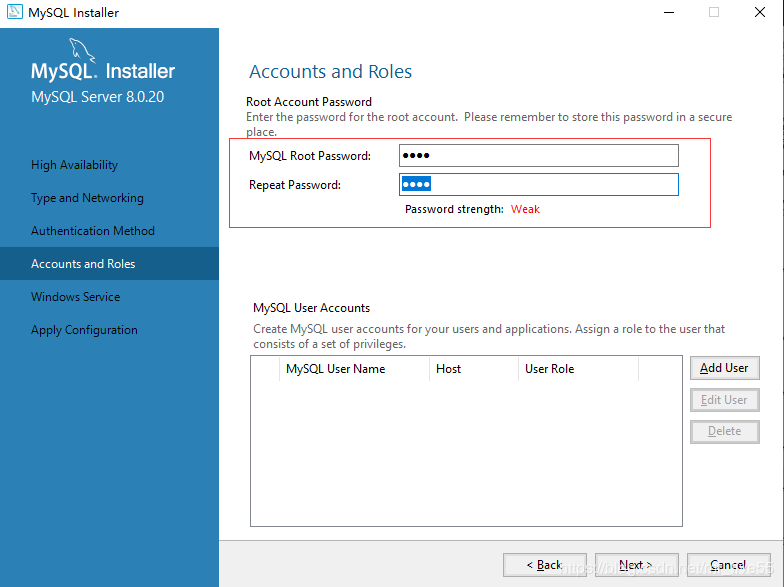
在红框里输入账号和密码,账号密码必须大于或等于4个字符,点击Next。
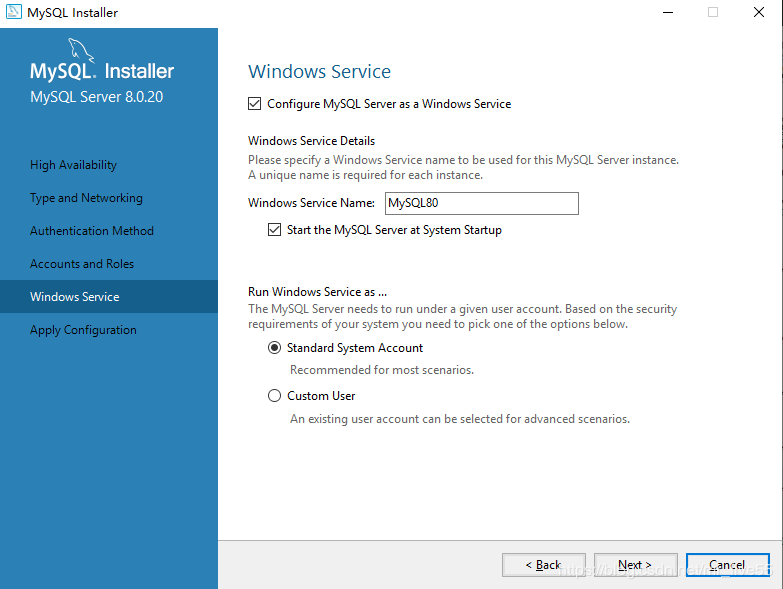
点击Next。

点击Excute。
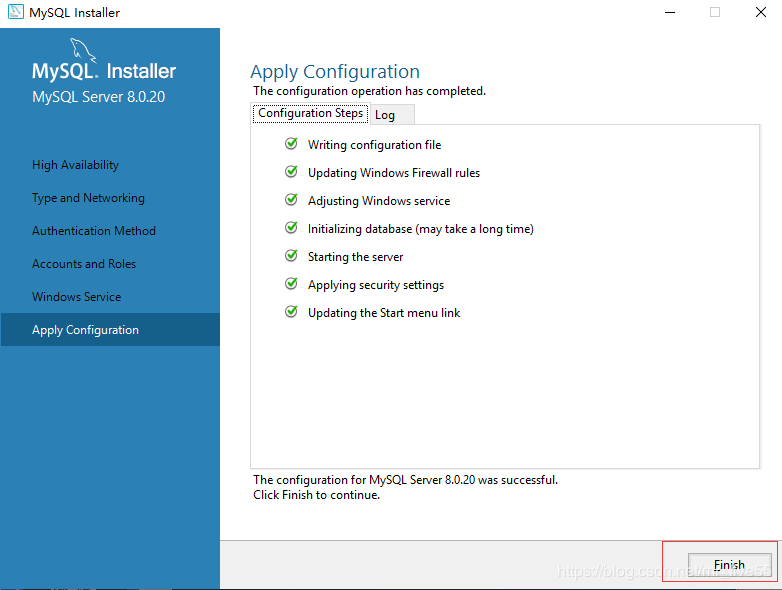
点击Finish。
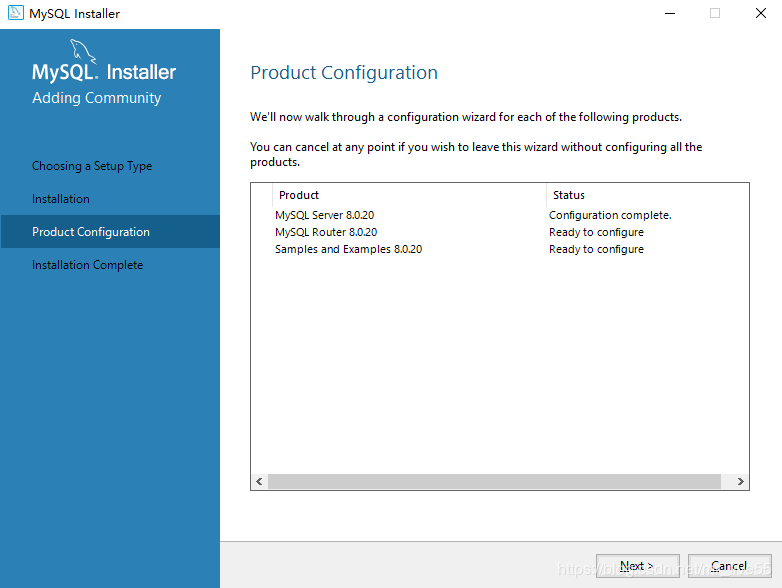
点击Next。
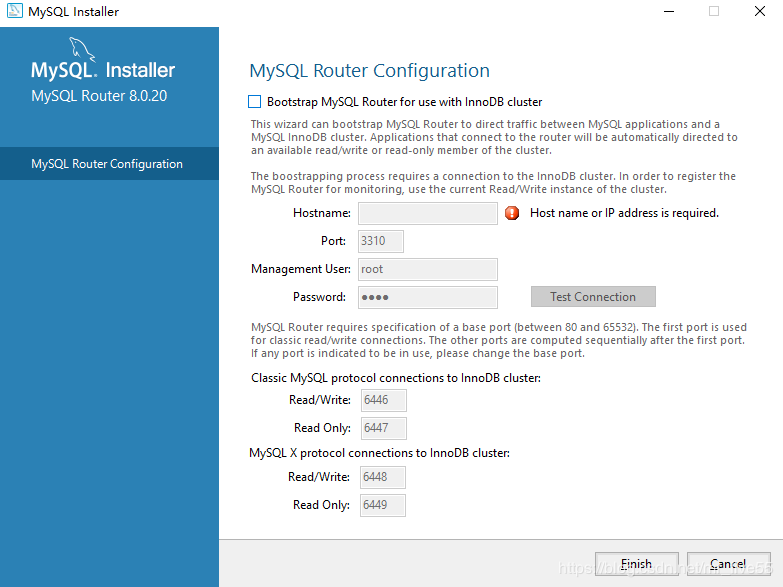
点击Finish。
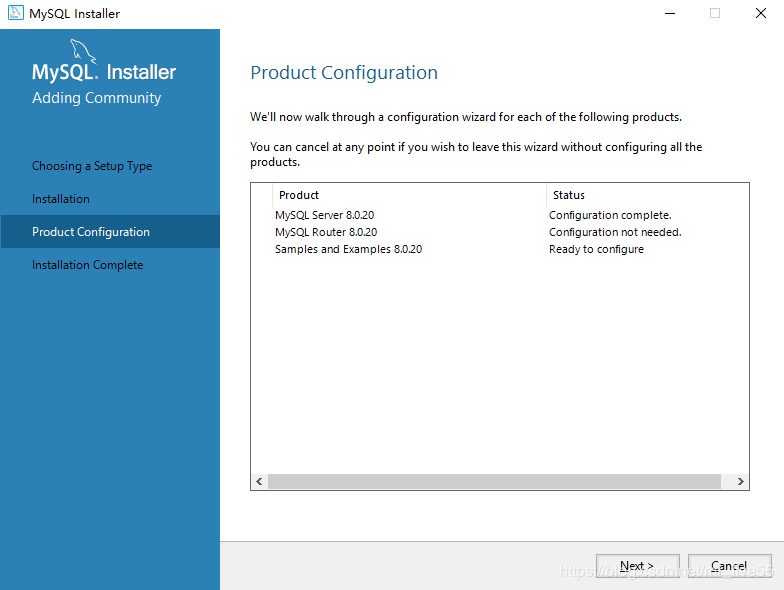
点击Next。
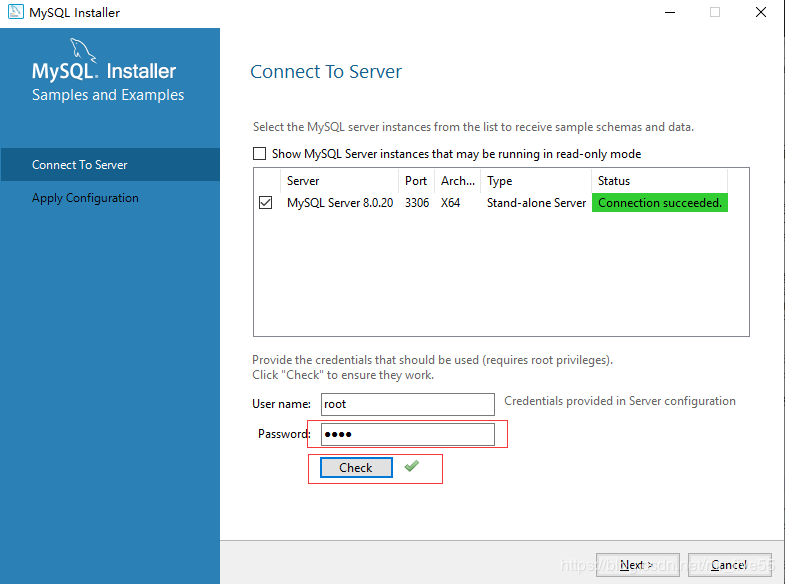
输入密码后点击Check,再点击Next。
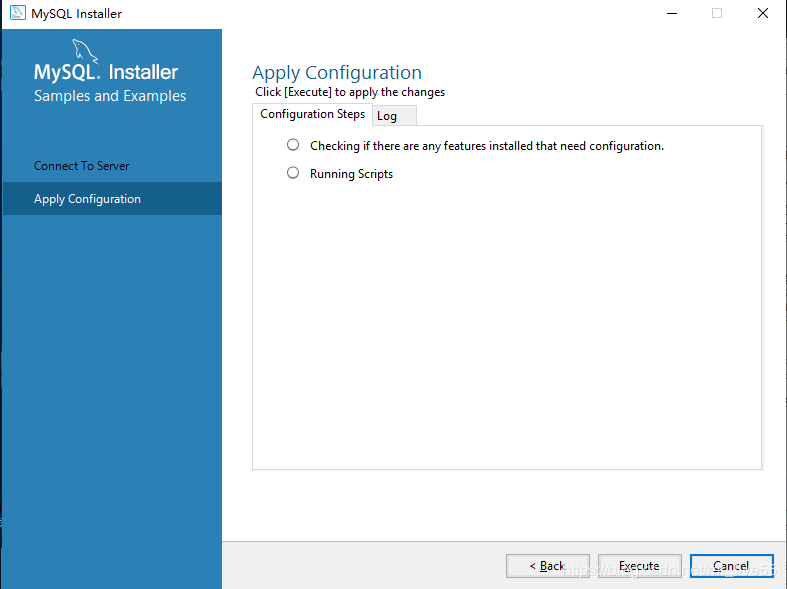
点击Execute。
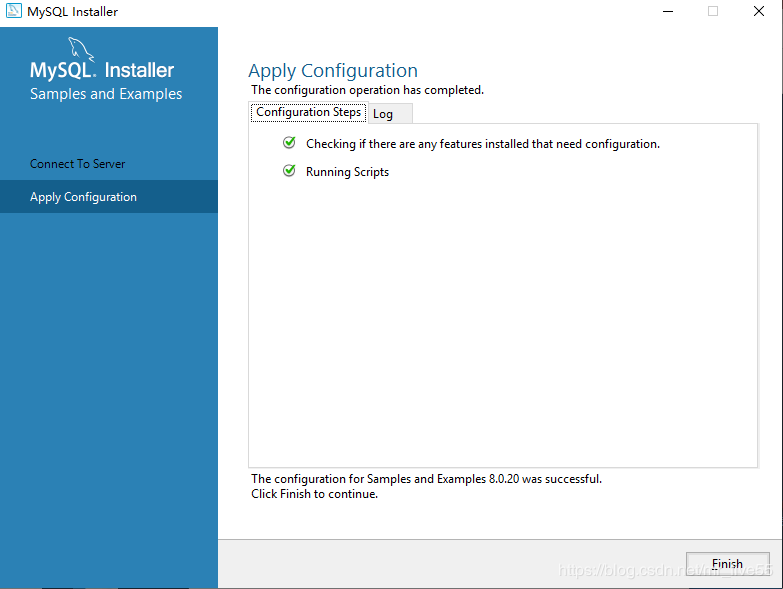
点击Finish。
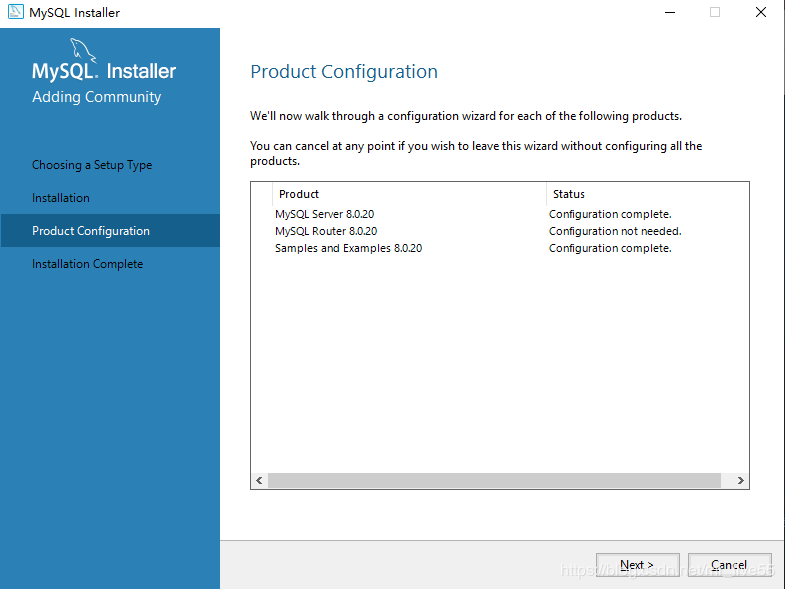
点击Next。
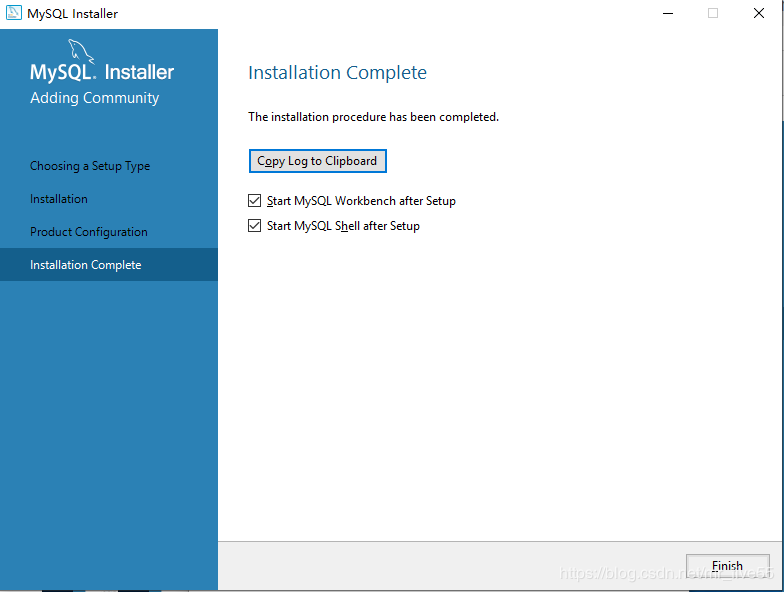
点击Finish。
到此位置MySQL就安装完成了。
精彩专题分享:
mysql不同版本安装教程
mysql5.7各版本安装教程
mysql5.6各版本安装教程
mysql8.0各版本安装教程
以上就是本文的全部内容,希望对大家的学习有所帮助,也希望大家多多支持我们。
相关推荐
-
Ubuntu18.0.4下mysql 8.0.20 安装配置方法图文教程
mysql 8.0.20 安装配置方法图文教程整理下,供大家参考. 一.准备工作 1.检查是否已经安装mysql 当前计算机没有安装mysql. 2.下载MySQL8.0. 根据MySQL安装指南,发现MySQL5.7版本最高只适配到Ubuntu17.04, 而MySQL8.0最高适配到Ubuntu18.04. 地址点击下载( 下载自官网): 文件很小,只有34K. 二.安装mysql 1.双击打开进行安装. 这里选择mysql-8.0. 静静等待安装完成即可! 2.打开终端,分别执行下面的命令
-
Win10下mysql 8.0.20 安装配置方法图文教程
Win10系统下MySQL 8.0.20安装和配置超详细教程 MySQL下载 MySQL直接去官网下载就行,选择community版本(免费)下载,链接. 在select operating system中选择Microsoft Windows,下方对应出现最新版本的MySQL,目前是MySQL 8.0.20,有两个zip文件,选择第一个Windows (x86, 64-bit), ZIP Archive点击右侧的Download按钮进行下载 官网下载有时速度比较慢,直接点击链接也可以下载:my
-
docker下mysql 8.0.20 安装配置方法图文教程
docker安装mysql版本8.0.20,供大家参考,具体内容如下 第一步 下拉镜像 docker pull mysql:8.0.20 第二步 启动镜像 docker run -p 3306:3306 --name mysql -e MYSQL_ROOT_PASSWORD=123456 -d mysql:8.0.20 查看是否启动成功 docker ps -a 第三步 启动成功后,进入容器内部拷贝配置文件,到宿主主机. docker cp mysql:/etc/mysql /mnt/sda1/
-
window10下mysql 8.0.20 安装配置方法图文教程
win10系统本地安装MySQL8.0.20,亲测可用,也是参考了其他大神的操作 1. 下载Mysql ,官网下载地址: MySQL官网:链接 直接点击链接也可以下载:mysql 8.0.20 2.下载完毕后,并解压zip安装包,安装包结构如图所示: 3.配置环境变量:将解压后的安装包bin文件夹地址配置到环境变量Path中,如图所示: 3.1 后面直接 确定 退出 4. 创建配置初始化的my.ini文件:解压后的目录并没有my.ini文件,可以自行创建.在MySQL安装包的根目录下添加 my.
-
mysql 8.0.20 安装配置方法图文教程
MySQL下载与安装(8.0.20版)教程,供大家参考,具体内容如下 MySQL官网:链接 直接点击链接也可以下载:mysql 8.0.20 登录官网后如下图下载MySQL软件: 点击1和2后进入下图页面: 再点击MySQL Community Server进入下图下载页面: 根据上图选择好1处后点击2处进入Windows安装包的下载页面(如下图): 上图中有两个下载包,一个是安装引导包,一个是压缩安装包,我们选择第二个.点击Download进入下图页面. 我们不登陆下载,所以直接点击红框按钮进
-
MySQL 8.0.29 安装配置方法图文教程
目录 一.下载MySQL 二.安装MySQL 三.测试是否安装成功 方案1 方案2 本文为大家分享了MySQL 8.0.29 安装配置方法图文教程,供大家参考,具体内容如下 一.下载MySQL 1.进入MySQL官网MySQL并点击DOWNLOADS 2.鼠标下滑到界面下方,点击MySQL Community(GPL) Downloads 3.点击MySQL Installer for Windows 4.点击第二个Download按钮(虽然写的是32位,但同时包含了64位) 5.点击No th
-
Windows10下mysql 8.0.16 安装配置方法图文教程
本文为大家分享了mysql 8.0.16 安装配置方法图文教程,供大家参考,具体内容如下 1.安装包下载 2.安装教程 (1)配置环境变量 (2)生成data文件 (3)安装MySQL (4)启动服务 (5)登录MySQL (6)查询用户密码 (7)设置修改用户密码 (8)退出 1.安装包下载 Oracle官网下载地址,下载最新版本即可: 点击下载之后,可以选择注册Oracle账号,也可以跳过直接下载. 下载完成后,选择一个磁盘内放置并解压,如 (2)生成data文件 以管理员身份运行cmd
-
Windows10下mysql 8.0.22 安装配置方法图文教程
mysql 8.0.22 安装配置方法图文教程,供大家参考,具体内容如下 这一步有可能会报错,如果没有报错,请忽略 win+r打开运行,输入services.msc打开服务,找到安装MySQL时添加的服务名,一般8.0版本的MySQL默认是MySQL80,双击打开,登录选项卡下将选择的此账户改为选择本地系统账户 添加mysql 环境变量 修改mysql字符集 修改MySQL的默认字符集为UTF8,修改方法网上资料很多. 在此仅介绍Windows下的解决办法: 修改MySQL默认安装目录C:\Pr
-
mysql 8.0.26 安装配置方法图文教程
mysql 8.0.26 安装配置方法图文教程,供大家参考,具体内容如下 1.下载MySql 进入官网,点击链接进行下载. 下拉后点击下图所示位置: 开始下载 ,这可能需要一会儿时间.... 下载完成之后解压,并记住该路径. 2.配置mysql 准备工作: 1). 首先在上述目录下创建配置文件my.ini,将如下代码复制到该文件中 2). 数据存放目录设置为自己新建好的data文件夹目录 3). 安装目录设置为之前下载的目录 [mysqld] # 设置3306端口 port=3306 # 设
-
Windows下mysql 8.0.28 安装配置方法图文教程
本文为大家分享了Windows下mysql 8.0.28 安装配置方法图文教程,供大家参考,具体内容如下 本教程只针对于8.0版本及以上的版本5.0版本不能以这方法安装 第一步:先去MySql官网下载8.0.28的安装包MySQL :: Download MySQL Community Server 或点击这里下载 推荐下载第一个 第二步:解压在本地盘符 创建my.ini配置文件,因为下面会有控制台创建data文件,所以在这里不要自己创建data文件夹,不要自己创建data文件夹,不要自己创建d
随机推荐
- jQuery+css实现的切换图片功能代码
- 微信小程序 图片加载(本地,网路)实例详解
- 正则表达式解二元方程式代码
- linux touch,chattr指令详解及用法
- Windows下写一个文件备份脚本(专用备份的)
- 详解Spring Aop实例之xml配置
- python文件写入实例分析
- Python 元类使用说明
- C#获取路径的几种方式实例分析
- 关于ASP生成伪参数技巧
- jQuery插件FusionWidgets实现的Bulb图效果示例【附demo源码下载】
- js动态设置div的值下例子
- 详解Android客户端与服务器交互方式
- 二维码生成Java实现代码
- Android多级树形列表控件
- Python中定时任务框架APScheduler的快速入门指南
- C#实现谷歌翻译API示例代码
- 测试框架nunit之assertion断言使用详解
- JavaScript函数绑定用法实例分析
- 如何在sae中设置django,让sae的工作环境跟本地python环境一致

